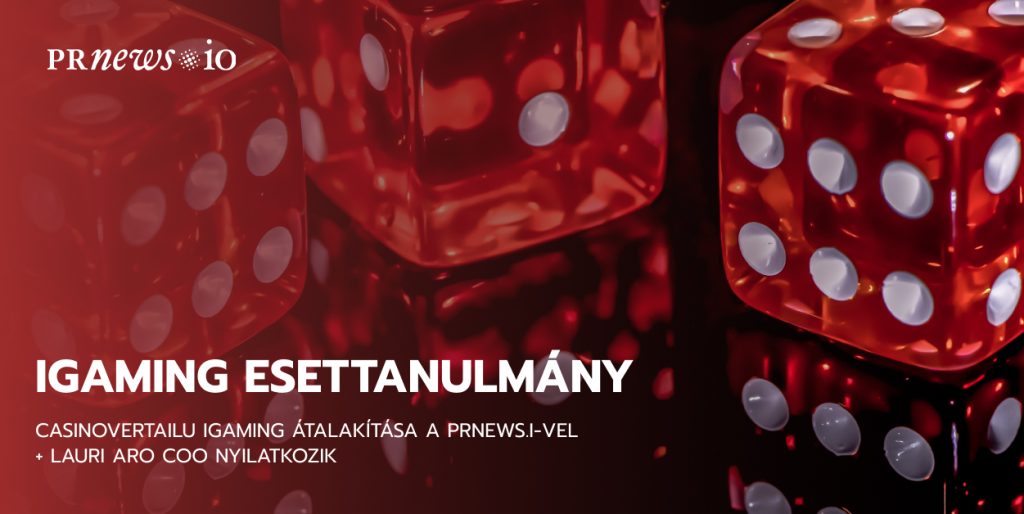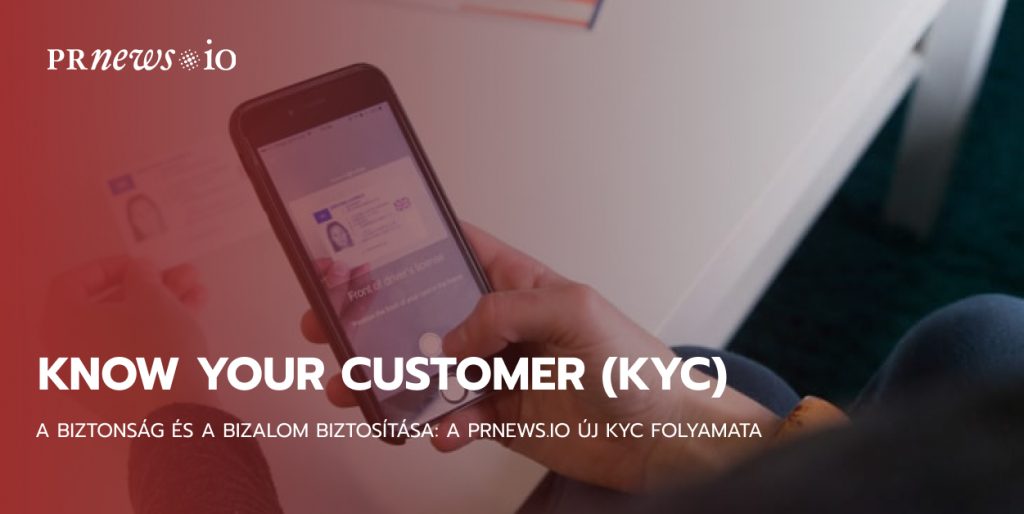Nem számít, hogy milyen üzletágban tevékenykedsz, annak népszerűsítése az első számú feladat azok számára, akik sikeresek akarnak lenni. A kezdők és a nagyok is mindent megtesznek, hogy tanulmányozzák a legújabb marketingstratégiákat. Az online érvényesülés mindig a helyes lépés. A modern internet tele van különböző niche-orientált weboldalakkal, amelyek a termékeket és szolgáltatásokat mutatják be teljes pompájukban. A SEO-barát és ügyfélközpontúvá tétel a kulcsa az üzleti népszerűségnek. Ez azonban soha nem túl sok, ha az üzleti prosperitásról van szó.
Hogyan tegye láthatóvá és vonzza az első érdeklődőket már most? A mai technológiák számos lehetőséget kínálnak az online promócióra, és a Google Analytics remarketing a legnépszerűbb ezek közül. A Google hirdetéseket mindenhol láthatod. Megkapóak és nem szakítják meg a keresési vagy megtekintési folyamatot, ami ezt a lehetőséget tökéletessé teszi mindenféle kampányhoz. A vállalatot vagy a márkát a figyelem középpontjában tartja, és arra csábítja a vásárlókat, hogy térjenek vissza többet is.
Mi a Google Remarketing?
A gyakorlott felhasználók elég gyakran hallhatják ezt a kifejezést. Mi olyan különleges a Google Ads-ben, ami miatt a cégtulajdonosok és a startupok ezt az eszközt választják? Alapvetően a Google remarketing az online hirdetés egy modern formája. Lehetővé teszi a weboldalak számára, hogy célzott hirdetéseket jelenítsenek meg azoknak az embereknek, akik már meglátogatták az adott online oldal(ak)at. Teljesen nézőközpontú, és megkönnyíti egy üzlet, kampány vagy szolgáltatás népszerűsítését, mivel biztos lehet benne, hogy a hirdetéseket látó személyt érdekli a lefedett téma.
A Google Ads remarketing a korábbi látogatóknak mutatja meg hirdetését. Az emberek különböző helyzetekben látnák az Ön bannereit vagy videóit, például amikor a webes térben keresgélnek, megnézik a híroldalakat, vagy a YouTube legújabb videóit nézik. Mivel a nézők már ismerik a márkát vagy a vállalatot, nagyobb valószínűséggel válnak másodlagos vásárlókká, vagy végeznek más értékes helyszíni műveleteket.
A bölcs weboldal-tulajdonosok a Google remarketinget arra is használják, hogy leadeket generáljanak jelenlegi vagy jövőbeli projektjeikhez. A retargeting néven is ismert Google remarketing azt ígéri, hogy láthatóan növeli a konverziós arányokat és a ROI-t (Return on Investment).
Content Marketing Platform
- 100,000+ media publications;
- get backlinks to your product;
- scale work with content distribution.
Hogyan működik a Google Remarketing?
A technológia tehát lehetővé teszi, hogy a vállalat hirdetései kövessék a potenciális vásárlókat, ahogy azok az interneten mozognak. A Google hirdetések egy remarketing listára teszik fel a potenciális ügyfelet, amint meglátogatja a kívánt weboldalt. Az emberek látnák a promócióját, amikor más weboldalakat látogatnak meg a Google hirdetések remarketing címkék segítségével, és ezek szinte az összes népszerű online hely.
A legtöbb ember legalább egyszer hirdetett már a Google-on. Ön is közéjük tartozik? Ebben az esetben a technika használata szuperegyszerű lenne. Van egy darab Google remarketing kód (más néven Google ads remarketing tag vagy pixel), amit hozzá kell adnia a weboldalához. Ez automatikusan hozzáadná a potenciális ügyfeleket és az első látogatókat a retargeting célközönséghez a böngésző cookie-kon keresztül.
A legjobb dolog a Google remarketingben az, hogy lehetővé teszi a kód testreszabását a különböző termékek és oldalak számára, hogy több meghatározott kategóriának feleljenek meg. Elengedhetetlen az e-kereskedelemben, ahol egyszerre több terméket kell népszerűsíteni. Képzeljük el, hogy van egy női kiegészítőkkel foglalkozó boltod. Lehet, hogy különböző kollekciókkal rendelkezik táskákhoz, szemüvegekhez, övekhez, órákhoz stb. Okos lenne egy „szemüveges” retargeting célközönséget létrehozni azon látogatók alapján, akik már jártak azokon az oldalakon, ahol a szemüvegeket népszerűsíti. Ezzel az oldal tulajdonosa biztos lehet benne, hogy ezek a potenciális vásárlók a szemüvegek piacán vannak, ami több lehetőséget ad arra, hogy különböző különleges ajánlatokkal, kedvezményekkel és ingyenes szolgáltatásokkal, mint például a szállítás, érdekeltté tegye őket.
A Google ajánlásainak köszönhetően az első remarketing kampányok gyakran minden olyan felhasználót megcéloznak, aki valaha is megnézte a honlapját. Jó, ha tanulmányozod az auditot és kipróbálod magad a reklámozásban. Az ár azonban attól függ, hogy hány ember szerepel a kampányban. Ezért a legtöbben inkább a kattintásonkénti hirdetéseket használják.
A Google Remarketing elindítása
Minden a Google Ads fiók létrehozásával kezdődik. Ezt kihagyhatja, ha már használta a Google AdWords – a Google remarketing régebbi verzióját. Miután befejezte a bejelentkezési folyamatot, a Google hozzárendel egy személyes címkét, amelyet hozzáadhat a webhely oldalaihoz. Ez a tökéletes reklámozáshoz gyűjti a látogatói adatokat.
Már ismeri a remarketing célközönségét? A Google remarketing tag lehetővé teszi a látogató egy adott akciójára vonatkozó információk megtekintését, hogy különböző célközönségeket célozhasson meg, beleértve a konkrét elemek keresését vagy a lista feliratkozását. Az eredmények lehetővé teszik listák egyszerű létrehozását bizonyos kampányokhoz.
Melyek a Google-on keresztül történő remarketing előnyei?
A weboldalra először látogató webfelhasználók közel 97%-a vásárlás nélkül hagyja el az oldalakat. Az ilyen szomorú helyzet fő oka, hogy egyszerűen nem ismerik a szolgáltatásait. A Google által kínált dinamikus remarketing az, ami a márkát felismerhetőbbé teszi. Emlékezteti az érdeklődőket a céged létezésére, és visszahozza a korábbi látogatókat.
A lehetőség egyszerűvé és bárki számára elérhetővé teszi a hirdetést. Költséghatékony, mivel a beállításokat személyre szabhatja, hogy különböző jellemzők szerint válassza ki azokat az embereket, akik látják az Ön megjegyzett hirdetéseit, vagy rangsorolja az új és visszatérő ügyfeleket.
A Google-hirdetésekre való felkészítés legfőbb előnyei között a következők szerepelnek.
- A remarketing kampányt a nézők érdeklődési köréhez lehet igazítani.
- Hirdetések elhelyezése a kapcsolódó, azonos vagy hasonló témájú weboldalakon.
- A demográfiai adatok felhasználása a jobb eredmények érdekében. Egész országok, bizonyos területek, nyelvek és a Google keresésekben használt helynevek alapján lehet hirdetni.
- Működik különböző eszközökkel és mobilalkalmazásokkal.
- 2 millió weboldal engedélyezi a Google hirdetéseket a tartalmaikhoz.
- Elérhetővé teszi a célközönséggel való kapcsolattartást, és könnyen megjegyezhetővé teszi a márkát.
- A Google-hirdetések bárki számára elérhetőek, és nem igényelnek különleges készségeket.
- A listák létrehozása a meglévő Analytics snippet megváltoztatása nélkül is időt takarít meg.
A személyre szabottabb hirdetések megjelenítése mindig jó lépés a cég vagy az üzlet népszerűsége szempontjából. Növeli a bizalmat és megkönnyíti a remarketing kampányok kombinálását más célzási módszerekkel.
Hogyan telepíthető a remarketing tag a weboldalra?
A remarketing egy nagyon hasznos eszköz a modern digitális marketingben, hogy bizonyos niche-ekben ügyfeleket vonzzon. A Google Ads remarketing vagy a Facebook retargeting lehetővé teszi a hirdetők számára, hogy az oldalon indított speciális tag segítségével adatokat gyűjtsenek a weboldal látogatóiról. A fő cél a weboldal látogatóival való közvetlen kommunikáció kialakítása ezeken a hirdetéseken keresztül.
A remarketing a modern marketing elengedhetetlen kelléke
A kiadók gyakran kérik tőlünk, hogy segítsünk nekik az ügyfeleik remarketing tagjének telepítésében a saját weboldalukon. Ez számos kérdést vet fel: hogyan lehet ezt jól csinálni és nem ártani a weboldalnak, és hogyan lehet biztosítani, hogy az összegyűjtött adatok helyesek legyenek. Készítettünk egy kis útmutatót, amely nem csak a webhelytulajdonosok, hanem a marketingben kezdők számára is hasznos lehet.
Mire van szükséged a telepítéshez:
1. A remarketing tag kódja az ügyféltől
Példaként a Google Ads egyik tagjét használjuk, de lehet bármilyen más remarketing tag is. Valószínűleg a taget maga az ügyfél adja meg. Arról, hogy hol és hogyan készíthetsz taget, legközelebb olvashatsz bővebben.
2. Google Tag Manager (Címkekezelő)
Létezik egy speciális eszköz Google Tag Manager, amely kényelmesebbé teszi a címkék telepítését és konfigurálását. Az ezzel az eszközzel való munka első ránézésre bonyolultnak tűnhet, de útmutatásaink megkönnyítik a dolgát.
3. Hozzáférés a webhely kódjához vagy technikai segítségnyújtás
A Google Tag Manager telepítéséhez hozzáférésre van szüksége a webhely kódjához vagy egyszeri technikai segítségre.
Ha nem tudja használni a Tag Manager-t a weboldalán, akkor anélkül is boldogulhat. Csak egy feltételnek kell teljesülnie: győződjön meg róla, hogy a weboldal motorja lehetővé teszi a javascript kódok telepítését a weboldal egyes oldalaira, például egy cikk törzsébe.
1. lépés. Bejelentkezés a Google Tag Managerbe
Ha már telepítette a Tag Manager-t, hagyja ki ezeket a lépéseket, és lépjen tovább a 3. lépésre.
1.1 Regisztráció vagy engedélyezés
- Menjen a „Címkekezelő.” .
- Ha nincs Google-fiókja (Gmail), kattintson a „Regisztráció” gombra, majd hozzon létre egy fiókot.
- Ha már van fiókja, kattintson a jobb felső sarokban található „Fiókba való bejelentkezés” linkre, és jelentkezzen be.
1.2 Fiók létrehozása
- Kattintson a „Fiók létrehozása” gombra.
- Adja meg a fiók nevét (javasoljuk, hogy használja a cég nevét) és az országot.
- Adja meg a tároló nevét (javasoljuk, hogy használja a webhely címét).
- Válassza ki, hogy a konténert hol fogja használni. A mi esetünkben a „weboldal” .
- Kattintson a „Create” gombra, és fogadja el a „Terms of Use Agreement” .
A regisztráció után a következő képernyőn a Tag Manager kódját fogja látni a webhelyéhez. Erre van szükségünk.
2. lépés. Telepítse és konfigurálja a Tag Manager-t az oldalára
Még ha az összes többi kód, például a Google Analytics vagy a Yandex Metrics tag manager nélkül van telepítve, akkor is nyugodtan használhatja az eszközt, hogy csak az ügyfél remarketing címkéket helyezze el. Ez nem lesz hatással más címkékre.
Ha már telepítette a Tag Manager-t az oldalára, lépjen a 3. lépésre.
2.1 Telepítse a Tag Manager kódot a webhelyre
A képernyőn megjelenő utasításokat követve másolja és telepítse a Tag Manager kód 2 töredékét a webhely sablonjába.
Ha nem ért a webes technológiákhoz, javasoljuk, hogy forduljon a weboldal fejlesztőjéhez, vagy keressen egy szabadúszó webmestert. Ez egy egyszerű feladat, amely körülbelül 20 percet vesz igénybe.
Néhány elterjedt tartalomkezelő rendszer (CMS) már rendelkezik speciális bővítményekkel a Tag Manager telepítéséhez. Próbáld meg megtalálni ezeket az ilyen CMS-ek áruházaiban vagy a Google-ban a „CMS neve + Tag Manager” kifejezésre rákérdezve.”
Megjegyzés: Alapvetően a kód első része elég ahhoz, hogy a Tag Manager működjön a modern böngészőkben, így a legegyszerűbb, ha csak ezt telepíted.
3. lépés: A Tag Manager beállítása
Azért, hogy megfelelő adatokat gyűjtsön a jövőbeli retargetinghez és remarketinghez, minden egyes ügyfél számára remarketing taget kell elhelyeznie CSAK a cikkét tartalmazó oldalon. Így létrehozza az adott cikk olvasóinak közönségét. Ezért javasoljuk a Tag Manager használatát. Ez az eszköz biztosítja a szükséges funkciókat, ugyanakkor lehetővé teszi, hogy ne zavarodjon össze a nagyszámú ügyféllel/taggal való munka során.
3.1 Remarketing tag hozzáadása
- A „Munkaterület” fül „Böngészés” menüjében kattintson az „Új tag hozzáadása” linkre.
- Vagy ugyanezen a lapon a „Címkék” menüben kattintsunk a „Létrehozás” gombra.
3.2 A címkék nevének beállítása
Az azonos tag elnevezési módot javasoljuk, hogy a későbbiekben ne keveredjen össze.
3.3 A címkekonfiguráció kiválasztása
- Kattintson a „Tag konfiguráció” párbeszédpanel megnyitásához.
- Válassza ki az „Egyéni HTML” típust. Esetünkben ezt használjuk, hogy a módszer sokoldalúságát biztosítsuk, függetlenül attól, hogy milyen remarketing taggel rendelkezik.
3.4 Remarketing kód beillesztése
3.5 Trigger hozzáadása
Ezért görgessen lefelé a tag ablak hozzáadásához, és kattintson a „Triggers” blokkra – megnyílik a trigger hozzáadásának ablaka.
3.6 Új trigger létrehozása és beállítása
- Kattints a jobb felső sarokban lévő „+” ikonra.
- Meghatározza a kiváltó nevét. Javasoljuk, hogy a kiváltókat az ügyfél neve + cikk neve + dátum alapján nevezzük el.
- Elindító beállítása. Ehhez kattintson a „Trigger beállítása” blokkra, és a megnyíló ablakban válassza ki az „Oldalnézet” trigger típust.
- A trigger testreszabása. Válassza ki az aktiválás feltételei között az „Egyes oldalmegtekintések” opciót. Válassza ki a „Trigger aktiválása események bekövetkezésekor …” blokkban:
- Az első legördülő listában – „Oldal URL.”
- A második listában – hagyja változatlanul a „contains.”
- A harmadik listában az ügyfél publikációs oldalának címét adjuk meg a webhely domainjének megadása nélkül.
- Mentsük el a trigger-t és a tag-et a jobb felső sarokban található „Save” gombra kattintva.
4. lépés. Ellenőrizze a munkát és tegye közzé a remarketing taget
Ha az előző lépésekben mindent helyesen végzett, ellenőrizheti és közzéteheti az ügyfél számára beállított remarketing taget.
4.1 A munka ellenőrzése
- Lépjünk át a tesztelési módba. Kattintson az „Előnézet” gombra, és várja meg, amíg betöltődik az ablak az előnézeti mód tevékenységéről szóló értesítéssel.
- Nyissuk meg az oldalt ugyanabban a böngészőben egy külön fülön a kívánt anyag oldalát. Ha mindent megcsináltunk, akkor az oldal alján egy előnézeti ablakot fogunk látni a Tag Managerből. Meg kell jelenítenie az újonnan létrehozott és konfigurált taget. Ha rákattintunk, ellenőrizhetjük, hogy pontosan mi indította el a taget és milyen kiváltó okból.
- Menj a webhely többi oldalára, és győződj meg róla, hogy a remarketing tag nem fut rajtuk. Az előnézeti eszközben a „nem futó címkék” listájában lesz.”
Ezzel a lépéssel az ellenőrzés befejezettnek tekinthető.
4.2 A címke közzététele
- Térjen vissza a tagkezelő lapra.
- Kilépés az előnézeti módból.
- Posztolja a taget.
- Adjuk meg a verzió leírását. Javasoljuk, hogy a címkék és triggerek minden változásához adjunk rövid magyarázatot. Ez megóvhat a jövőbeli zavartól a közzétételkor.
- Tegye közzé a módosításokat. Ha mindent helyesen csináltunk, akkor a módosítások megerősítését és a verzióinformációt tartalmazó oldalra kerülünk.
Online Publicity Workbook
- 100+ content ideas for your B2B startup;
- ideal for do-it-yourself publicity plans;
- schedule your PR campaign in advance.
Végső gondolat
A megfelelő reklám a megfelelő célközönségnek megjelenített reklám. A Google display hálózata az internetezők 92%-át éri el világszerte. Lehetővé teszi a felhasználói adatok gyűjtését és testreszabható hirdetések létrehozását, amelyeket azoknak mutatnak be, akik már érdeklődnek a reklámozott termékek és szolgáltatások iránt. Az egyszerű kezelőfelület és a rugalmas beállítások bárki számára gyorsan és egyszerűen elvégezhetővé teszik az online promóciót, a célpontok testreszabása pedig költséghatékonnyá is teszi azt. Miért gondolna az elvesztegetett pénzre olyan emberekkel, akiknek nincs szükségük az árujára, amikor lehetőség van arra, hogy felkutassa a célközönséget közvetlenül velük dolgozzon?